Choć z pozoru temat błahy, to jednak w niektórych przypadkach zrobienie screena na laptopie można przysporzyć wielu nerwów.
Robienie screena to jedna z podstawowych umiejętności, jaką należy posiadać obecnie w związku z obsługą komputera. Screenów używamy do wielu różnych rzeczy, czasami trzeba wyciąć kawałek zdjęcia, tekstu, widoku ekranu itd. Szybki screen ekranu i wrzucenie do programu graficznego celem dalszej obróbki, to pierwsza czynność jaką wykonujemy w przypadkach, kiedy chcemy utrwalić część widocznego ekranu laptopa.
Jak zrobić screena na laptopie i komputerze Windows
W systemach operacyjnych Windows jest kilka opcji na wykonanie screena.
Print screen
 Print screen to pierwsza myśl, jaka przychodzi nam do głowy, kiedy chcemy zrobić screena na laptopie. Wykonanie jest banalnie proste. Wciskamy dedykowany na klawiaturze przycisk „print Screen” i w zasadzie tyle. Ekran zostaje skopiowany i można go wkleić do dowolnego programu graficznego.
Print screen to pierwsza myśl, jaka przychodzi nam do głowy, kiedy chcemy zrobić screena na laptopie. Wykonanie jest banalnie proste. Wciskamy dedykowany na klawiaturze przycisk „print Screen” i w zasadzie tyle. Ekran zostaje skopiowany i można go wkleić do dowolnego programu graficznego.
Windows + Print Screen
Dla bardziej zaawansowanych użytkowników jest lepsza opcja. Wciśniecie kombinacji przycisków „Windows” + „Print Screen” na laptopie spowoduje automatyczne zapisanie zrzutu ekranu na komputerze w folderze: „Obrazy”, podfolderze „Zrzuty ekranu”.
Narzędzie Wycinanie
Innym, jeszcze lepszym sposobem, jest użycie na narzędzia o nazwie „Narzędzie Wycinanie”. Jest ono domyślnie zainstalowane na każdym laptopie z systemem Windows, ale pewnie niewiele osób słyszało o tym sposobie. Aby włączyć narzędzie, należy na w pasku wyszukiwania wpisać „Narzędzie Wycinanie” i po kliknięciu w ikonkę programu otworzy nam się okno. Następnie kursorem myszy zaznaczmy obszar, który ma zostać zapisany, a narzędzie zrobi już resztę. W ten sposób nie musimy używać osobnym programów graficznych, od razu otrzymamy screen tylko tego obszaru ekranu, jaki będzie nam potrzebny.
Jak zrobić screena na laptopie i komputerze Apple
Apple ze swoim systemem operacyjnym MacOS działa inaczej od komputerach na Windowsie. Jednak robienie screena to podstawowa czynność i nie powinna być skomplikowana.
Najprostszym sposobem jest zrobienie screena całego ekranu. Robi się to poprzez przyciśnięcie 3 przycisków jednocześnie: Command+Shift+3. Za pomocą tej kombinacji, zapisze się nam na pulpicie cały ekran w postaci pliku graficznego.
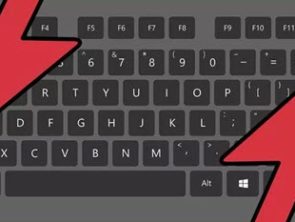 Jeśli chcemy zrobić screen tylko fragmentu ekranu, wtedy wybieramy inną kombinację klawiszy: Command+Shift+4. W ten sposób kursor myszki przekształci się w krzyżyk, za pomocą którego wybierzemy obszar do zapisania w formie screenu.
Jeśli chcemy zrobić screen tylko fragmentu ekranu, wtedy wybieramy inną kombinację klawiszy: Command+Shift+4. W ten sposób kursor myszki przekształci się w krzyżyk, za pomocą którego wybierzemy obszar do zapisania w formie screenu.
Dedykowane narzędzia do robienia screenów
Bardzo często screeny robimy podczas korzystania z internetu i przeglądania stron internetowych. Wtedy możemy posłużyć się dedykowanymi narzędziami, które poza zrobieniem screena na laptopie, pozwolą na edycję zdjęcia oraz dodatkowe zaznaczenia. Jednym z popularniejszych rozszerzeń do przeglądarki Chorme jest wtyczka Awesome Screenshot: Screen Video Recorder. Za jej pomocą nie tylko zrobimy screen całego ekranu, wybranego fragmentu, ale również całej strony internetowej, która często rozciąga się na kilka długości ekranu. Ponadto za pomocą tego narzędzia będzie można wykonać zaznaczenia, podkreślenia, strzałki oraz zamazania wybranych elementów.
Natomiast przeglądarka Firefox posiada wbudowane narzędzie do wykonywania screenów o nazwie: „Wykonaj zrzut ekranu”.
Jak widać sposobów na wykonanie screena na laptopie lub komputerze jest bardzo wiele. Podstawowe mają ograniczone opcje, ale za pomocą bardziej zaawansowanych możemy znacznie uprawnić sobie pracę.

